Monitoraggio e comunicazione dei risultati
La funzione Audit si trova in una posizione unica all'interno dell'organizzazione, in grado di fornire informazioni di assurance e consulenza in tutte le funzioni di business. Tuttavia, l'opinione degli esperti non è apprezzata dai dirigenti e dai leader aziendali senza la prova di dati empirici. Il presente articolo illustra come monitorare e comunicare i risultati utilizzando le applicazioni Risultati e Storyboard.
Questo articolo si basa sugli esempi illustrati in Esecuzione dell'audit.
Cosa significa monitorare e comunicare i risultati?
Il monitoraggio e la comunicazione dei risultati comprendono l'identificazione e la gestione delle eccezioni, la raccolta di informazioni dagli intervistati per contestualizzare i dati e la visualizzazione dei dati per evidenziare tendenze, schemi o valori anomali.
Dove monitorare e comunicare i risultati?
È possibile monitorare e comunicare i risultati utilizzando le applicazioni Risultati e Storyboard.
Visione d'insieme
- I questionari vengono utilizzati per contestualizzare i dati e le risposte vengono archiviate in tabelle.
- I trigger automatizzano i processi di rimedio dell'organizzazione eseguendo una serie di azioni basate sui dati di record presenti in tabelle o soglie metriche definite dall'utente.
- Gli storyboard presentano i risultati dei dati tramite visualizzazioni multiple, basate sui dati di record presenti nelle tabelle.
Una volta completata l'analisi di audit, è possibile collegare i dati di Risultati alle valutazioni nell'applicazione Progetti per consolidare le informazioni e confermare facilmente il completamento del rimedio.
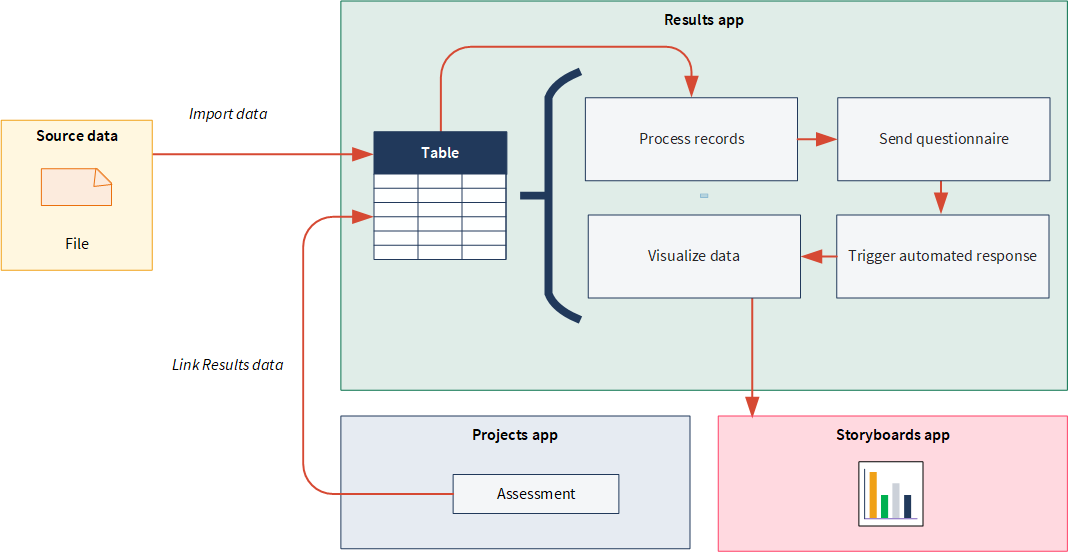
Passaggi
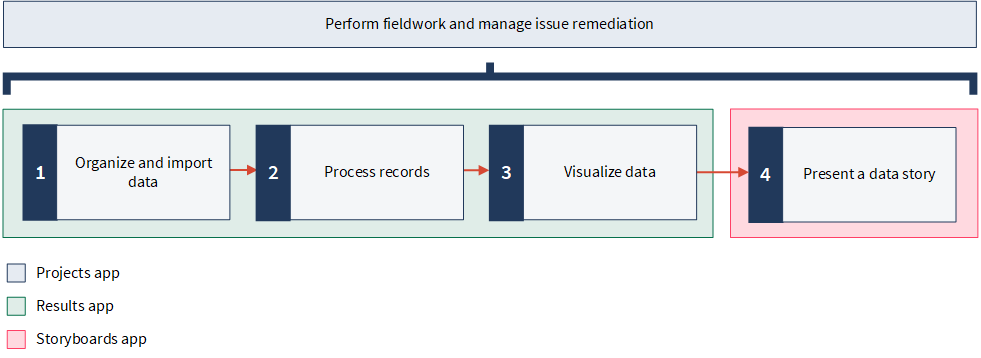
Facciamo un tour?
Diamo un'occhiata più da vicino a queste funzioni nel loro contesto.
1. Organizzare e importare i dati
Il primo passo consiste nel configurare e organizzare i dati in Risultati. Esistono tre livelli di organizzazione dei dati: Collezioni, Analisi e Tabelle. I dati vengono archiviati in una tabella chiamata Analisi dei dati. Ogni tabella è contenuta all'interno di un'Analisi e di una Raccolta.
Esempio
Scenario
Sei un revisore dello staff responsabile di un audit sulla sicurezza fisica. Hai già svolto una parte del lavoro sul campo in Progetti e stai lavorando alla procedura seguente:
3-02: Nei fine settimana, solo gli ingressi principali delle strutture (Sud 1 a Denver (DV1)) e Sud 2 a Los Angeles (LA1)) devono consentire l'ingresso con la chiave elettronica.
Per identificare e controllare gli episodi di accesso non autorizzato nel fine settimana, desideri analizzare ed elaborare i log di accesso utilizzando Risultati.
Il tuo manager ha già analizzato i log di accesso in Analytics e ha esportato i risultati in Excel per te.
Processo
Argomento di aiuto Impostazione di Risultati
Configuri in Risultati i seguenti contenitori di dati:
- Collezione Revisione della sicurezza della struttura Lattice
- Analisi Revisione della sicurezza della struttura Lattice 2015
- Analisi dei dati Revisione della sicurezza della struttura Lattice 2015 T1
Quindi, importi il file Excel nell'analisi dei dati Revisione della sicurezza della struttura Lattice 2015 T1.
Risultato
I dati vengono importati e visualizzati in una tabella. Si sono verificati 303 issue in cui nei fine settimana sono stati utilizzati ingressi diversi da quello principale.
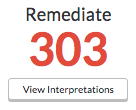
2. Elaborare i record
Una volta che i record sono disponibili, è possibile elaborarli. L'elaborazione di un record consente di fornire informazioni su un record, come la priorità, lo stato e la persona a cui è assegnato. È inoltre possibile aggiungere commenti e allegare file. È possibile elaborare i record di un'analisi dei dati singolarmente, in lotti o tutti insieme.
Consiglio
L'acquisizione dei dati sugli incidenti può anche essere automatizzata utilizzando i rapporti dell'evento. Le organizzazioni possono collezionare in modo efficiente i dati di whistleblower per identificare i comportamenti non etici, intraprendere azioni correttive e prevedere i futuri sforzi di mitigazione del rischio.
Aggiornare i record
È possibile gestire l'intero processo di rimedio in Risultati. Questo include la raccolta di prove o input per chiudere il record segnalato e risolvere i casi. Tutte le azioni vengono registrate come percorso di prova difendibile a supporto dell'analisi.
Esempio
Scenario
Hai notato che, oltre all'ingresso principale consentito, sono presenti sei punti di accesso non autorizzati in uso nei fine settimana:
- Est 1 (E1)
- Est 2 (E2)
- Nord 1 (N1)
- Nord 2 (N2)
- Ovest 1 (O1)
- Ovest 2 (O2)
Poiché la maggior parte delle issue riguarda l'ingresso Nord 2, è molto probabile che si tratti di un errore di controllo, ad esempio una serratura rotta. L'ingresso Ovest 1 si apre direttamente sull'ala Ovest della struttura, dove viene prodotta la formula top secret. Se tale formula passasse nelle mani dei concorrenti, la Vandelay Industries sarebbe quasi certamente fuori dal mercato. Poiché l'ingresso Est 1 si apre sul retro dell'ala amministrativa, il suo utilizzo nel fine settimana presenta minori criticità.
Processo
Argomento di aiuto Elaborare i record
Elabori i record come segue:
- Record ingresso Ovest 1 Priorità alta
- Record ingresso Est 1 Priorità media
- Tutti gli altri record Priorità bassa
Tutti i record sono assegnati alla persona appropriata per la revisione. Inoltre, modifichi lo stato di tutti i record da Nuovo a Aperto.
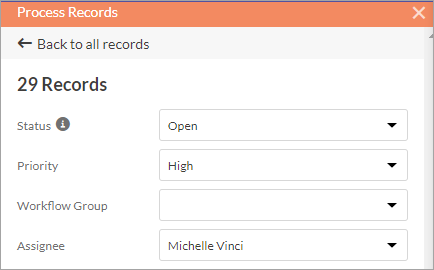
Risultato
I record vengono elaborati.
Automatizzare il flusso di lavoro di rimedio
Risultati aiuta ad automatizzare il flusso di lavoro di rimedio dell'organizzazione durante l'investigazione delle issue potenziali. Utilizzando i trigger, è possibile gestire un elevato numero di potenziali issue e identificare e dare priorità a quelle che richiedono un'attenzione immediata.
Esempio
Scenario
Desideri impostare un flusso di lavoro di rimedio che esegua una serie di azioni ogni volta che un nuovo record viene aggiunto alla tua tabella. I nuovi record aggiunti devono essere elaborati automaticamente, con l'assegnazione della priorità e dello stato corretti, in base al punto di accesso utilizzato.
Processo
Argomento di aiuto Creare un trigger
Poiché stai assegnando ai record tre diverse priorità in base all'ingresso utilizzato (Alta per Ovest 1, Media per Est 1 e Bassa per Ovest 2, Est 2, Nord 1 e Nord 2), comprendi che devi creare tre trigger, uno per ogni livello di priorità.
Crei i seguenti trigger:
- Punti di accesso a priorità alta
- Punti di accesso a priorità media
- Punti di accesso a priorità bassa
Risultato
Il trigger notifica la persona appropriata, aggiorna lo stato del record e aumenta la priorità del record quando le condizioni sono soddisfatte. L'azione è automatizzata e l'intero processo è gestito tramite Risultati, senza dover affrontare sistemi esterni o ostacoli.
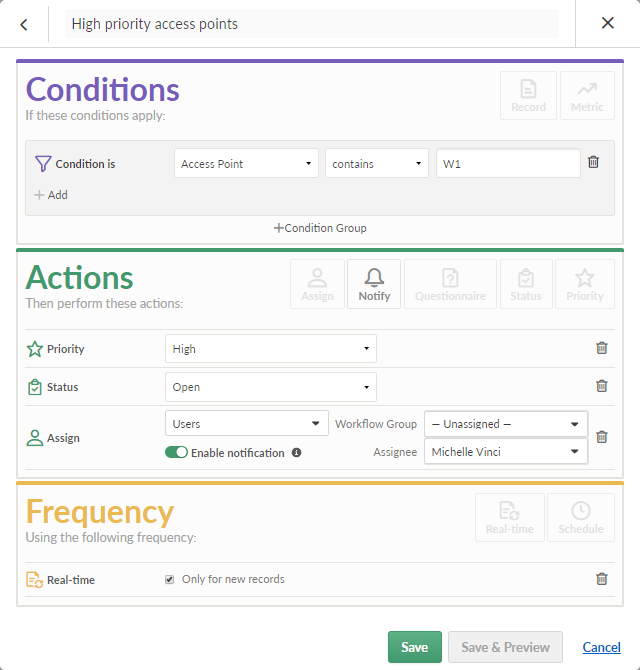
Creare questionari
I questionari sono utilizzati per raccogliere informazioni dagli intervistati e contestualizzare i dati. Ogni raccolta può avere uno o più questionari da distribuire come meccanismi di follow-up durante il rimedio dei record. Le risposte vengono acquisite nella tabella specificata e ogni domanda definita come colonna distinta.
Consiglio
La collezione Modelli di questionario contiene una serie di questionari predefiniti che possono essere copiati e utilizzati come punto di partenza. Ogni modello di questionario si riferisce a diversi segmenti di settore ed è precompilato con una serie di domande.
Esempio
Scenario
Tutti i dipendenti e i loro manager dell'organizzazione sono tenuti a completare un corso di formazione su Sicurezza e privacy che include la politica di accesso alla struttura.
Se un dipendente utilizza un ingresso diverso da quello principale nei fine settimana, deve ricevere un questionario in cui viene chiesto se ha seguito o meno il corso di formazione su Sicurezza e privacy, se è a conoscenza del fatto che nei fine settimana deve essere utilizzato solo l'ingresso principale e se ha la possibilità di fornire una motivazione per l'utilizzo di un ingresso non autorizzato.
Processo
Argomento di aiuto Creare questionari
Innanzitutto, crei un Questionario di revisione della politica di accesso alla struttura.
Quindi, poiché esiste una colonna con l'indirizzo e-mail dei dipendenti, crei un trigger per inviare automaticamente tramite e-mail il questionario ai dipendenti ogni volta che una issue di accesso non autorizzato viene Aperta.
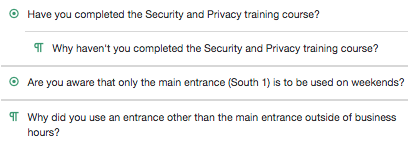
Risultato
Il questionario sarà inviato al verificarsi delle condizioni e potrai raccogliere maggiori informazioni dagli intervistati per contestualizzare i dati.
3. Visualizzare i dati
Le visualizzazioni di dati sono essenziali per aiutare le persone a capire la storia all'interno dei dati. Collocare i dati in un contesto visivo aiuta a far emergere modelli, tendenze e correlazioni che altrimenti potrebbero passare inosservati. Le tendenze e i modelli di dati emergono meglio nel contesto di obiettivi e metriche più ampi. Presentando le visualizzazioni dei dati all'interno di un contesto, emerge dai dati una storia migliore e le parti interessate possono trarre conclusioni più chiare.
Creare una visualizzazione
Una visualizzazione è una rappresentazione grafica dei risultati di una tabella. Una volta compresi il pubblico e i dati, è possibile visualizzare i dati utilizzando il tipo di grafico che meglio esprime la storia dei dati.
Esempio
Scenario
Ora che hai automatizzato il flusso di lavoro, puoi iniziare ad analizzare i risultati e a condividere i finding. Inoltre, desideri eseguire un'analisi dei valori anomali.
Mentre esamini gli appunti di una precedente riunione di pianificazione dell'audit, noti il seguente punto:
- 22 agosto: dipendenti che lavorano al progetto 911
Dato il numero di dipendenti e reparti coinvolti, è probabile che il 22 agosto siano stati aperti altri punti di accesso, ma questo non è stato confermato nella documentazione. Un grafico a bolle potrebbe aiutarti a ispezionare visivamente le issue per identificare i valori anomali che meritano di essere esaminati ulteriormente, oltre a individuare i potenziali falsi positivi che corrispondono alla data del progetto 911.
Processo
Argomento di aiuto Visualizzare le tabelle di dati nei grafici
Crei un grafico a bolle che mostra la relazione tra il giorno della visita alla struttura, la durata della visita, il numero di visite e il dipendente che ha effettuato la visita. Inoltre, filtri gli accessi dal 22 agosto poiché è probabile che si siano verificati quando sono stati aperti più ingressi per facilitare il progetto 911.
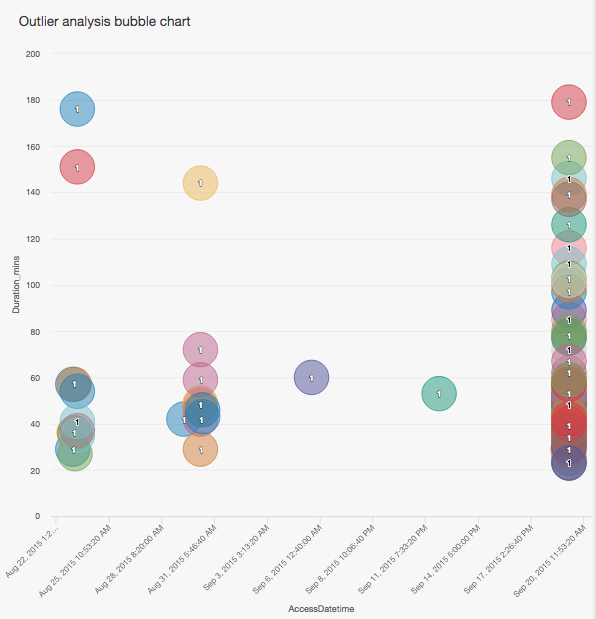
Risultato
Sei in grado di visualizzare e riassumere la tua analisi.
Monitorare gli indicatori chiave con le metriche
Le metriche monitorano i dati di una singola colonna per un periodo di tempo utilizzando una funzione aggregata come la media, il conteggio o la percentuale del totale. Durante la configurazione di una metrica, vengono impostati anche i trigger con condizioni di soglia che verificano il valore del calcolo. Quando si realizza una qualsiasi di queste condizioni, il valore di calcolo del trigger cambia e le azioni associate vengono eseguite.
Esempio
Scenario
Ora che hai creato una visualizzazione che mostra le issue di accesso alla struttura, vuoi anche essere in grado di monitorare la percentuale totale di accessi nel fine settimana rispetto agli accessi settimanali complessivi.
Vandelay Industries ha fissato una soglia di accesso al fine settimana pari al 15% del totale degli accessi settimanali. Tra le tue mansioni, devi monitorare e segnalare tutti i mesi in cui la percentuale di accessi durante il fine settimana supera il 15%.
Processo
Argomenti di aiuto
Innanzitutto, crei una nuova analisi dei dati chiamata Accesso giorni feriali e fine settimana 2016 T1 e carichi un file Excel dei log di accesso nell'analisi dei dati.
Quindi, crei una metrica per monitorare la percentuale totale di accessi alla struttura durante il fine settimana. Infine, crei un trigger che notifica quando la percentuale di accessi nel fine settimana supera il 15%.
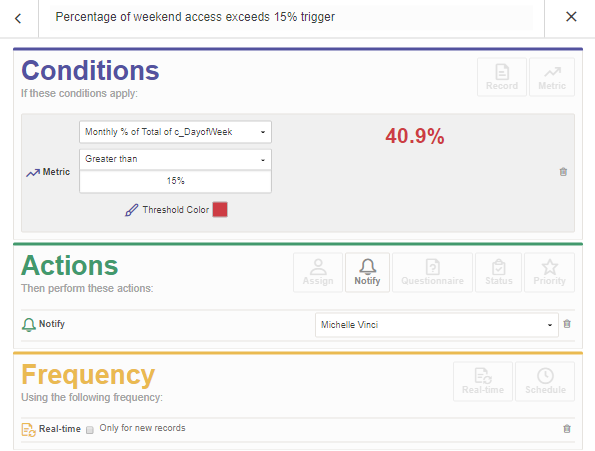
Risultato
La configurazione della metrica e del trigger viene salvata. Il trigger notifica la persona appropriata quando la soglia di metrica viene superata.
4. Presentare una storia di dati
Utilizzando i risultati dei progetti di attestazione e delle analisi delle cause principali della gestione degli incidenti, le organizzazioni possono identificare le lacune o i punti deboli delle politiche esistenti e fornire un feedback agli autori delle politiche per sviluppare nuove politiche o rafforzare quelle esistenti. I Revisori possono utilizzare Risultati per creare uno storyboard avvincente e monitorare i KPI/KRI: è così possibile consultarli rapidamente e agire di conseguenza. Una volta creati, i rapporti possono essere condivisi con le parti interessate.
Creare uno storyboard
Gli storyboard forniscono una visione globale su una raccolta più ampia di incidenti simili, al fine di determinare le tendenze e analizzare la causa principale delle issue sistemiche. Per gli incidenti che si ripetono frequentemente, è possibile utilizzare gli storyboard per fornire un rapporto sul portfolio di incidenti nel suo complesso.
Esempio
Scenario
Sulla base dei risultati della tua revisione, della visualizzazione e della metrica che hai creato, ritieni che i controlli relativi all'accesso nel fine settimana debbano essere applicati in modo più rigoroso. Desideri riunire le tue analisi in uno storyboard per raccontare la storia della revisione della sicurezza e utilizzare i dati per convincere il tuo manager a implementare una maggiore applicazione dei controlli.
Processo
Argomenti di aiuto
Innanzitutto, crei uno storyboard e vi includi la visualizzazione e la metrica che hai creato in precedenza. Quindi, condividi lo storyboard con le parti interessate.
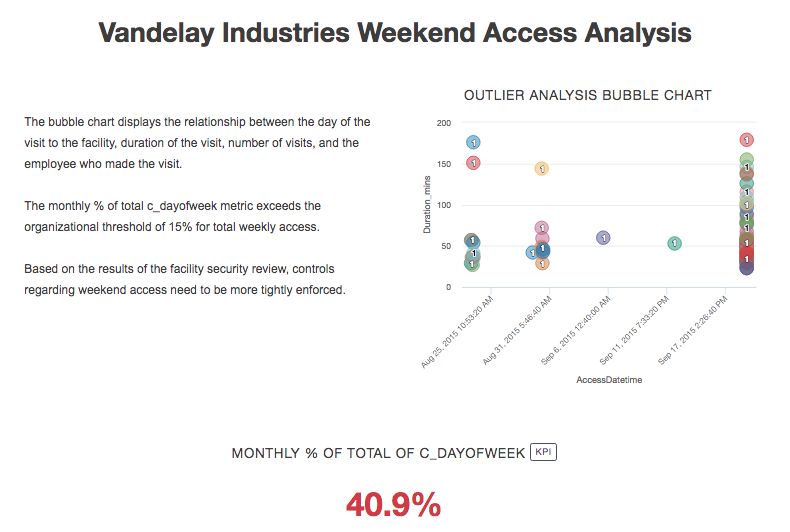
Risultato
Lo storyboard mostra più visualizzazioni e contenuti testuali in un'unica piattaforma di comunicazione. I manager e le altre parti interessate possono utilizzare queste informazioni per individuare modelli o tendenze, analizzare le cause principali delle issue del sistema e sviluppare processi di business più efficienti ed efficaci.
Collegare i dati di Risultati alle valutazioni in Progetti
Durante qualsiasi fase di valutazione, è possibile collegare i dati di Risultati per supportare la documentazione in Progetti. Collegando i dati di Risultati, è possibile evidenziare le eccezioni o le informazioni importanti relative a un errore di controllo e ridurre la soggettività nelle valutazioni del rischio.
Esempio
Scenario
Ora che hai analizzato i log di accesso, puoi completare l'esecuzione della procedura 3-02:
3-02: Nei fine settimana, solo gli ingressi principali delle strutture (Sud 1 a Denver (DV1)) e Sud 2 a Los Angeles (LA1)) devono consentire l'ingresso con la chiave elettronica.
Desideri aggiungere le prove di supporto da Risultati alla tua valutazione nell'applicazione Progetti per consolidare le informazioni e confermare facilmente il completamento del rimedio.
Processo
Argomento di aiuto Collegare prove provenienti da Risultati
In Progetti, accedi alla procedura appropriata e colleghi i dati di Risultati per supportare la documentazione:
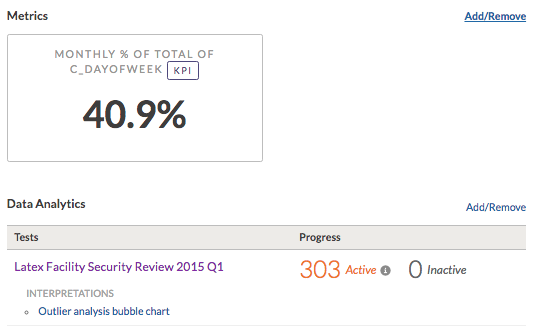
Crei quindi una issue per le eccezioni identificate nell'analisi dei dati per aiutarti a gestire un piano di rimedio delle issue. Infine, confermi il lavoro e lo fai approvare dal tuo manager.
Risultato
I dati di Risultati vengono consolidati e collegati alla documentazione di Progetti. Ora puoi revisionare facilmente i dati delle eccezioni e verificare se la issue è stata effettivamente risolta.
Cosa succede dopo?
Imparare a svolgere il reporting per l'audit
I team di audit possono utilizzare le applicazioni Progetti e Rapporti per generare rapporti.
Per maggiori informazioni, consultare Reporting per l'audit.
Iscriversi a un corso dell'Accademia
Continuare ad approfondire i concetti introdotti in questo articolo seguendo il percorso di apprendimento PROJ 100.
Accademia è il centro di risorse per la formazione online di Diligent. I corsi dell'Accademia sono inclusi senza costi aggiuntivi per tutti gli utenti con una sottoscrizione Diligent One. Per maggiori informazioni, consultare Accademia.